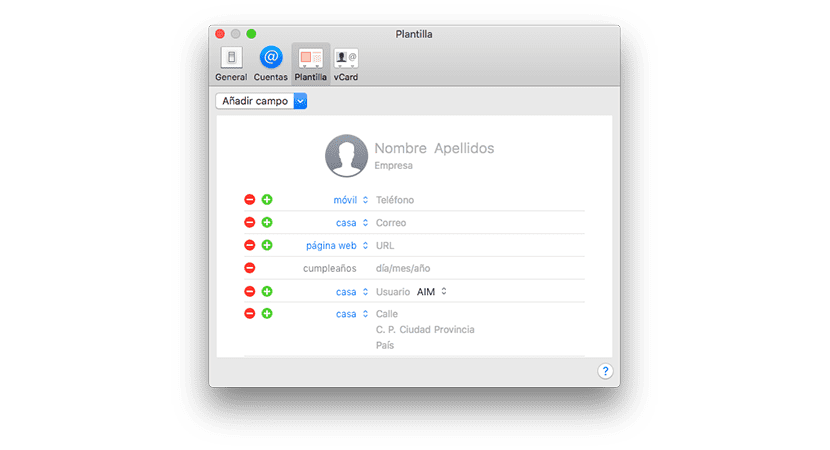
在大多数情况下,创建新联系人时,我们只填写电话号码,不留电子邮件。 这是因为在大多数情况下,用户已停止通过WhatsApp使用电子邮件, 如果存储联系人的订单不专业,我们可以认为这是正常的。
如果我们Mac的议程集中在专业用途上,那么除了电话号码外,我们很有可能除了电子邮件之外,还需要添加更多数据。 当我们想向日历中添加新联系人时,默认情况下,macOS会自动向我们显示预设字段, 那些更常见的。
幸运的是,macOS与iOS不同, 允许我们更改要显示的字段 每次我们想向议程中添加新联系人时,为了避免在需要添加在联系人创建文件中找不到的字段时不得不费力。
创建新联系人时添加新字段
- 打开通讯录应用程序后,我们必须转到 喜好 通过上方的菜单栏单击该应用程序,然后单击“联系人和首选项”。
- 然后我们转到选项卡 模板。 此选项卡显示了我们要向议程中添加新联系人时出现的所有默认字段。
- 如果我们要删除 其中一些显示的内容,我们只需要单击禁止标志即可将其隐藏。
- 如果我们要添加 一个新字段,我们必须单击该窗口左上方显示的下拉菜单,然后单击我们要添加的下拉菜单。
- 如果该字段已经可用 但是我们要添加一个新的,我们必须单击前面的加号。